周末上传了AutoCAD2008,一时忘了共享出来了,今天上班时用软件画图才想起来。这次给大家分享的是CAD2008的破解版,就是含有注册机那种。虽然打开后也要提示激活之类的,但只要运行注册机会自动给你生成一段激活码,跟官网购买的权限是一样的。好了,下面是CAD2008破解版的安装步骤。主要分为两大步骤,安装和注册。
安装部分
1 . 运行安装程序,会出现如下界面,点击“安装产品”;
2 . 出现如下画面,点击下一步;
3 . 出现选择要安装的产品,不用理会这些选项,继续下一步;
4 . 选择“我接受”此项后,点下一步;
5 . 输入相关信息后下一步;
6 . 出现安装界面,这个时候先不要急着安装,不然就直接装到系统盘去了,先点一下“配置”后,配置CAD的安装界面;
7 . 到了上图这一步,就可以选择需要安装的地方了,这里选择的是D盘;选择安装位置后再下一步就配置好CAD了,配置完CAD后再配置那个DWF的,点一下下图的红框部分;
出现上图后选择需要安装DWF的位置,跟刚才选择CAD的一样即可;
8 . 点击“配置完成”即完成所有配置。点击“安装”出现安装界面,此时只需静静等待安装完成即可。安装完成后,点“完成”。至此,安装结束。
安装完成后开始激活CAD产品
注册部分
完成安装后打开程序,会出现以下界面;
选择“激活产品”选项后,点“下一步”会出现如下界面;
复制好上图红框中的申请号,打开 “AutoCAD 08_KeyGen” 注册机;
将刚才复制的申请码复制在上图红框中,点击“Calculate”会成如下的激活码,复制好备用;
输入序列号,序列号可在“激活产品使用说明”文件内获取,再选择“输入激活码”-“粘贴激活码”,将刚才复制好的激活动画复制上去,点击“下一步”后可完成激活。
至此,安装注册完成。
AutoCAD下载地址
链接:http://pan.baidu.com/s/1jGJ0OL4
密码:wspe


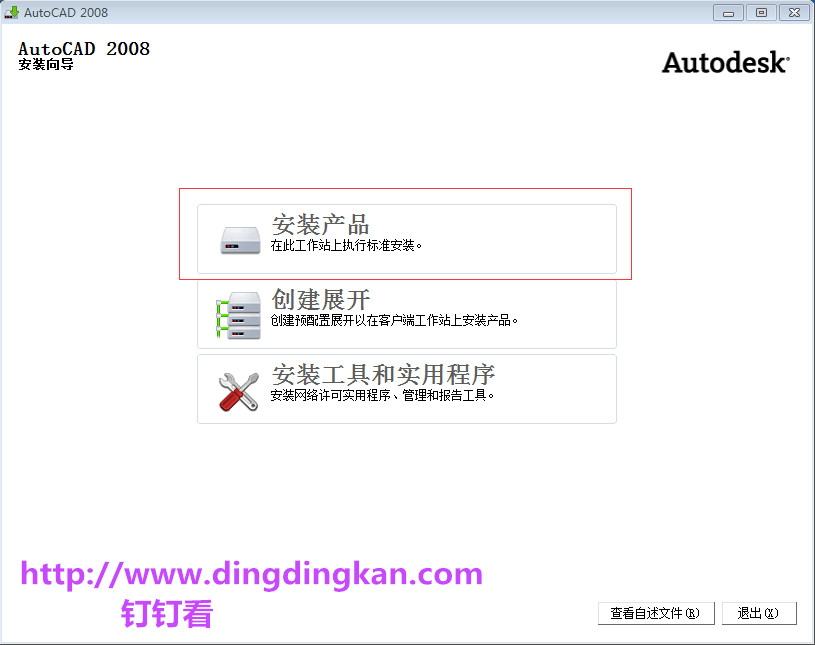
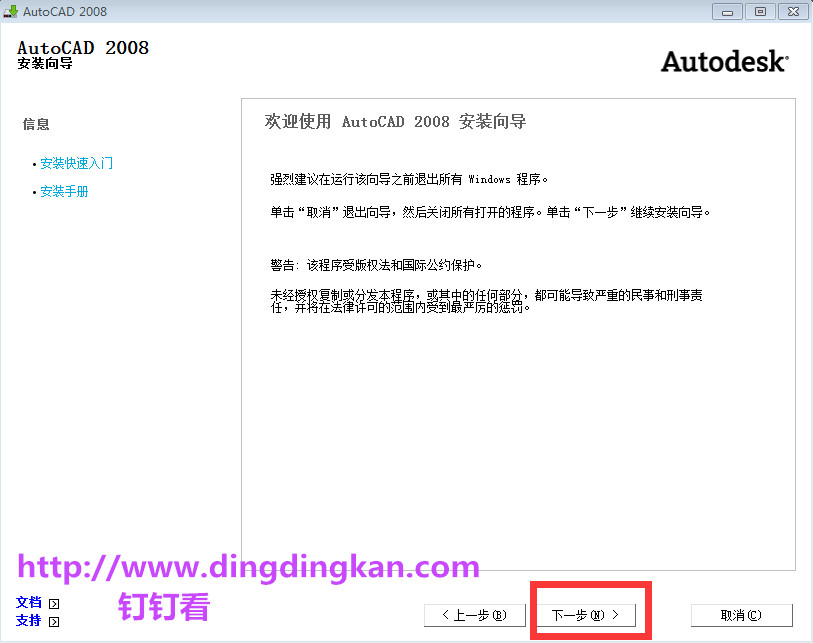

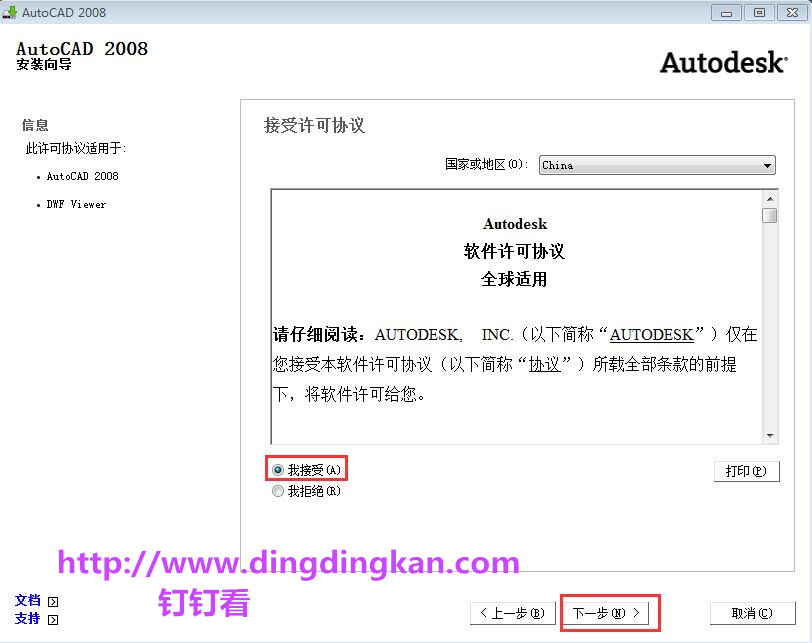
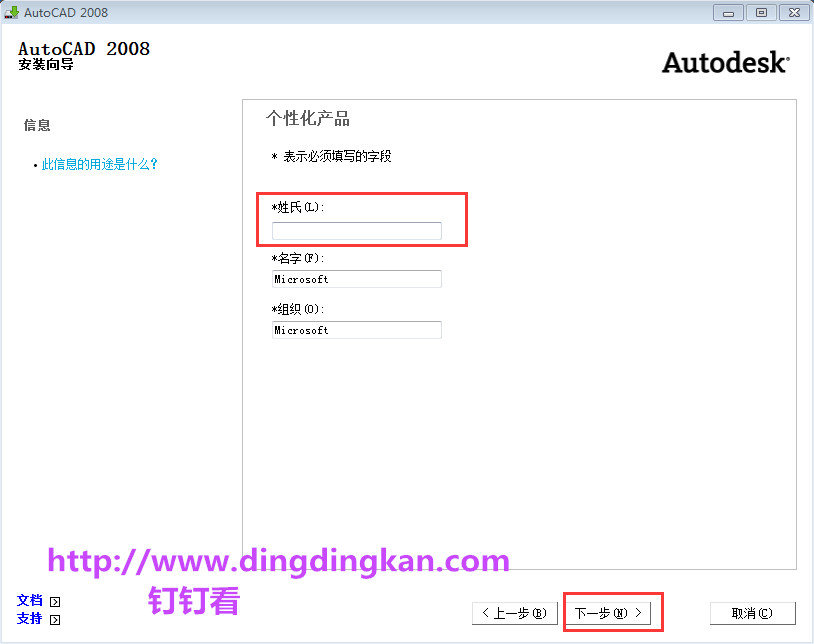

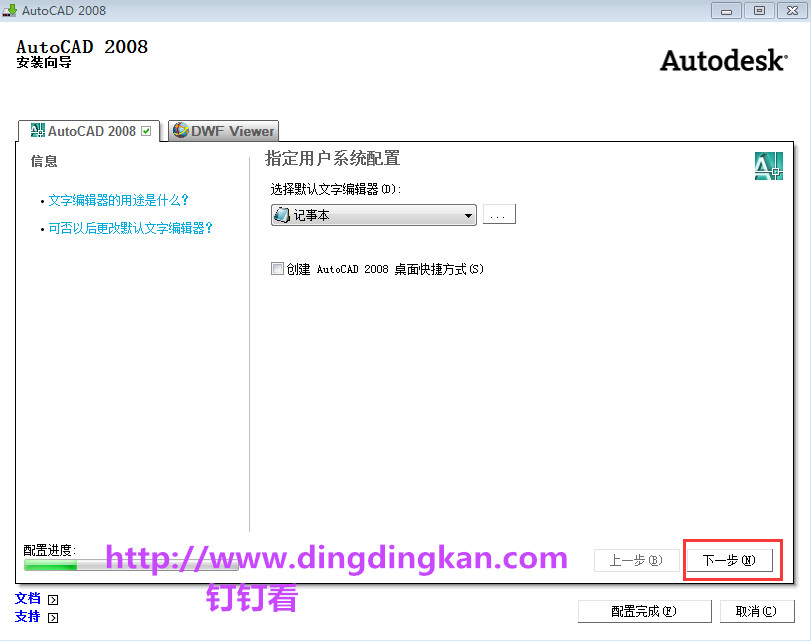
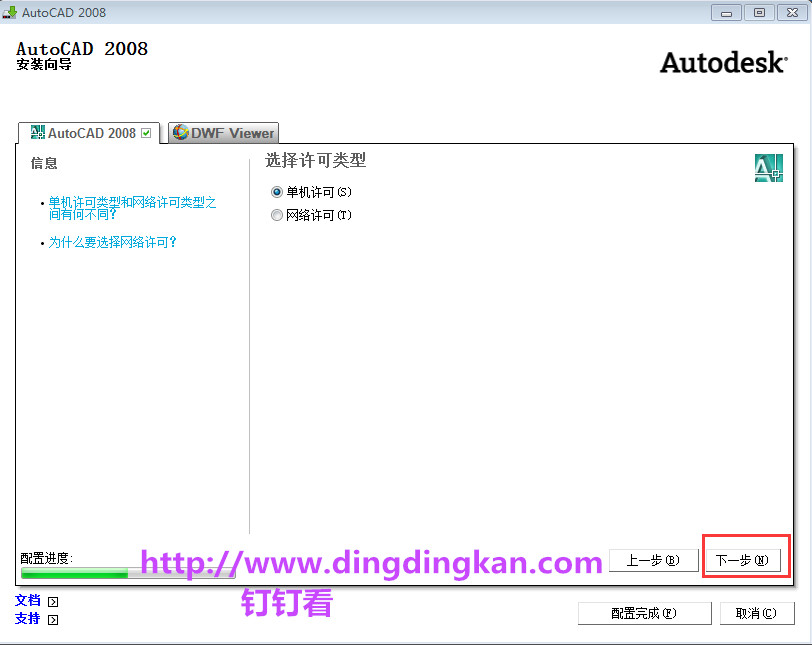
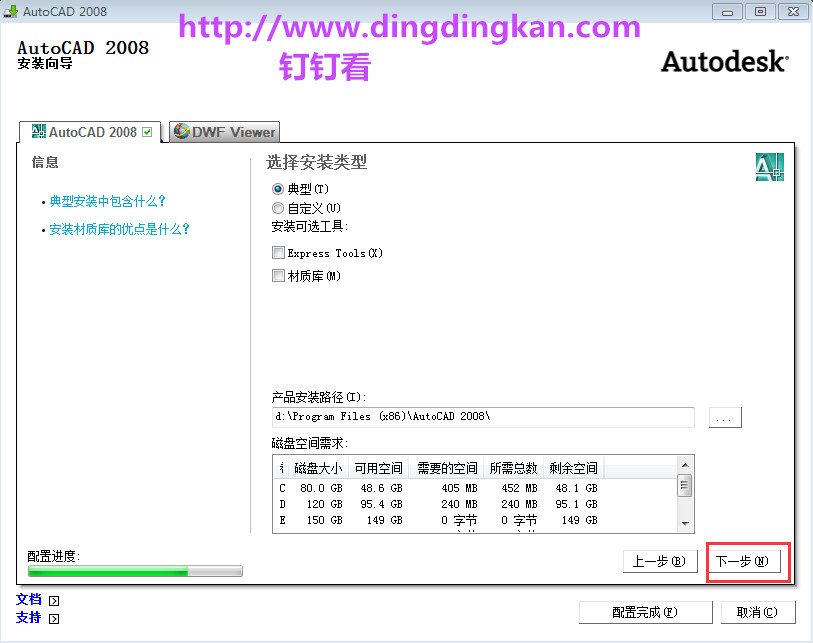
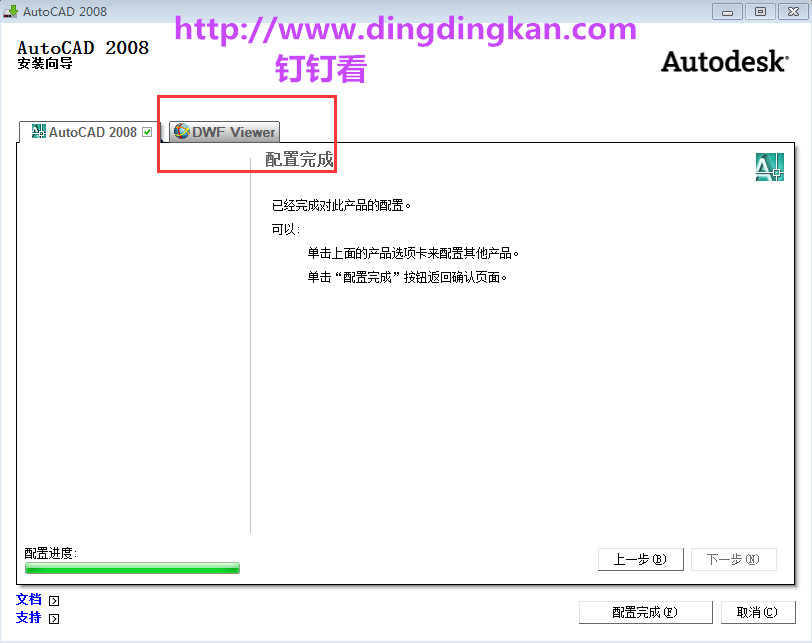

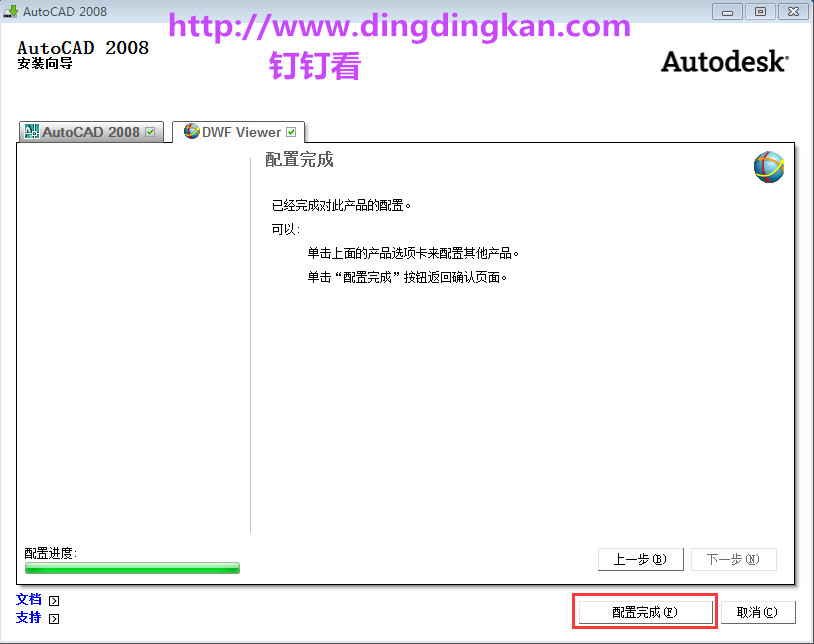
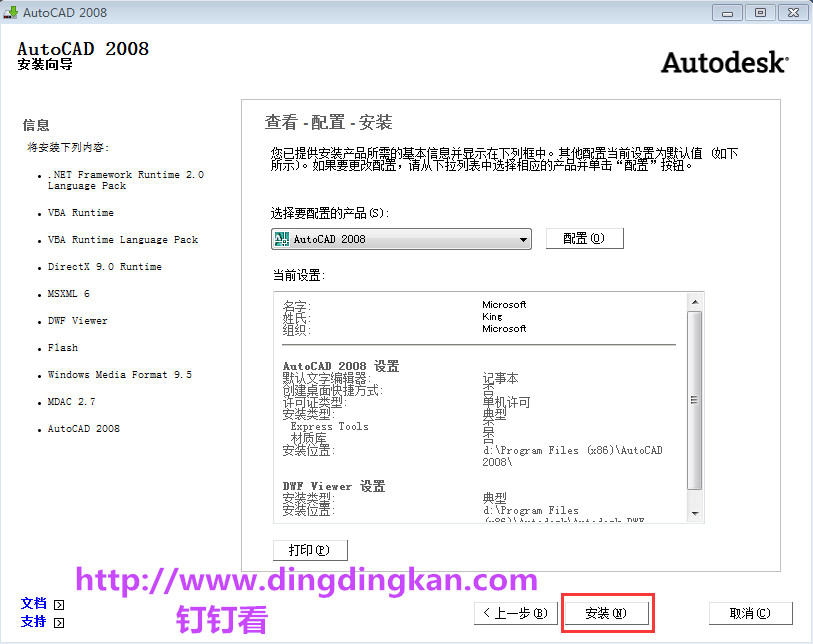
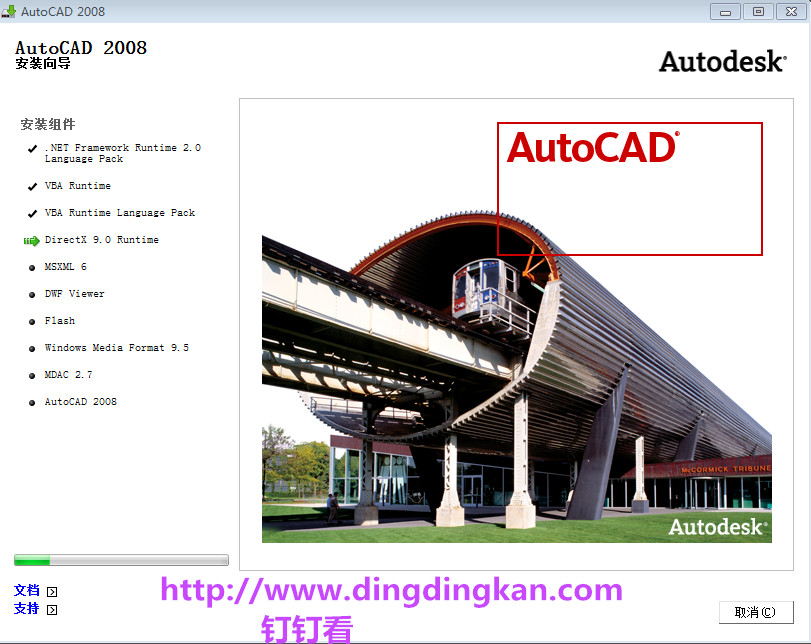
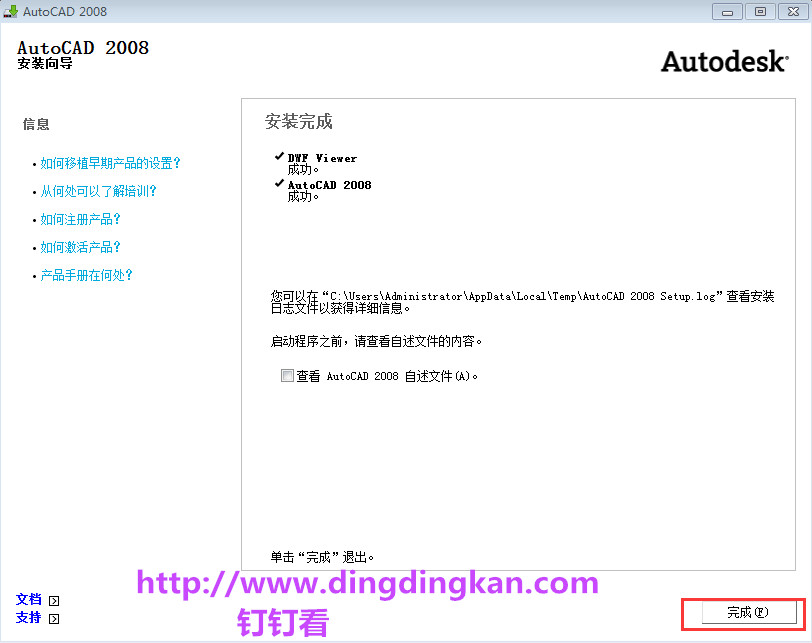
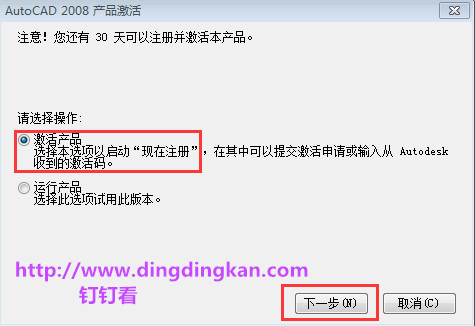
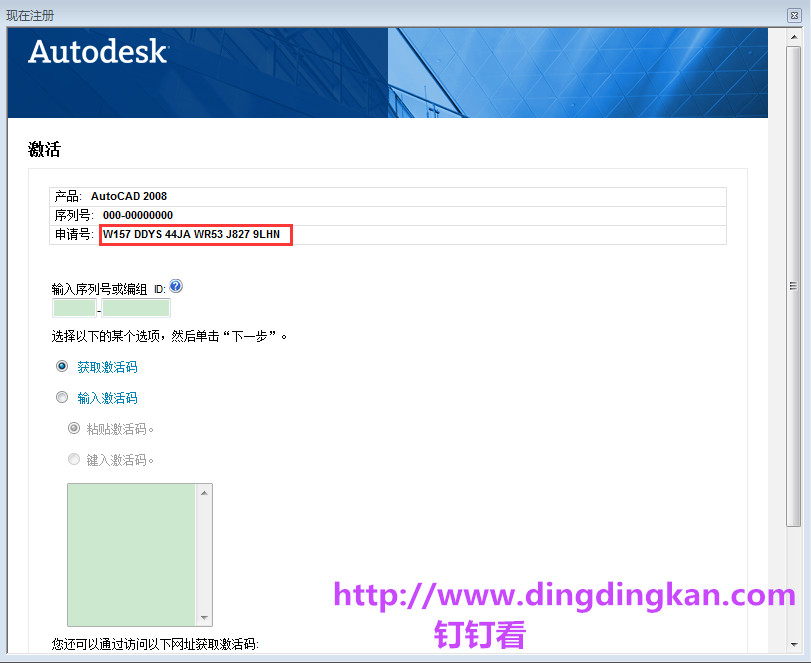
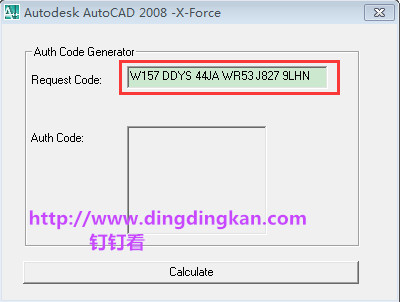
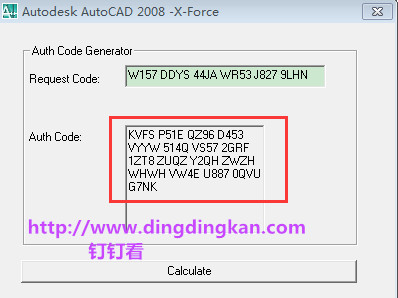
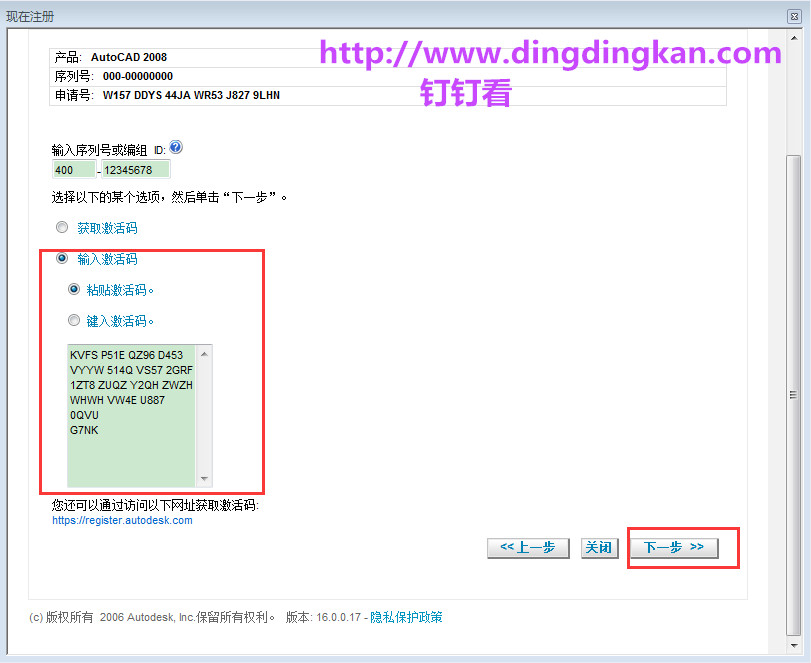
评论